Izveidot sarakstu Drop -Down Google tabulā

- 1859
- 117
- Scott Ullrich
Ja jums ir jāveic darbs, kas saistīts ar tabulas aizpildīšanu Google, jums būs noderīgi iepazīties ar visām iespējām, kuras izstrādātāji iepazīstināja ar lietotājiem. Ir pietiekams skaits tabulas funkciju, kas var ievērojami atvieglot visu uzdevumu veiktspēju, kā arī veicināt efektivitātes palielināšanos.

Google lietotāji spēj neticami atstāt iespaidu ar savu neticamo potenciālo krītošo sarakstu, kas tiek aktīvi izmantots, kad jums bieži ir jāizmanto tās pašas vērtības. Īpaši noderīgi izmantot šādu sarakstu, izveidojot Google tabulu, kad ir svarīgi novērst kļūdas, kuras lietotāji bieži vien pieļauj, ieviešot tos pašus datus. Tas ir ļoti svarīgi, ja pēc tam tiek ieviestas formulas, kas vērstas uz konkrētiem vārdiem vai nozīmēm. Pat viena nepareizi ierakstīta vēstule var izraisīt nepatīkamus gadījumus, parādīt nepareizu ziņojumu, un arī tā dēļ tā nevarēs pareizi darboties jūsu ieviestā formula.
Ja jums nepieder informācija, kā izveidot krītošu sarakstu Google tabulās, mēs jums palīdzēsim to izdomāt.
Saraksta izveidošanas pamati
Ja jūs nolemjat uzzināt, kā izveidot sarakstu, izmantojot, kuru nevarat ierakstīt datus, bet tikai to izvēlēties, sākotnēji jums pati ir jāizveido tabula.
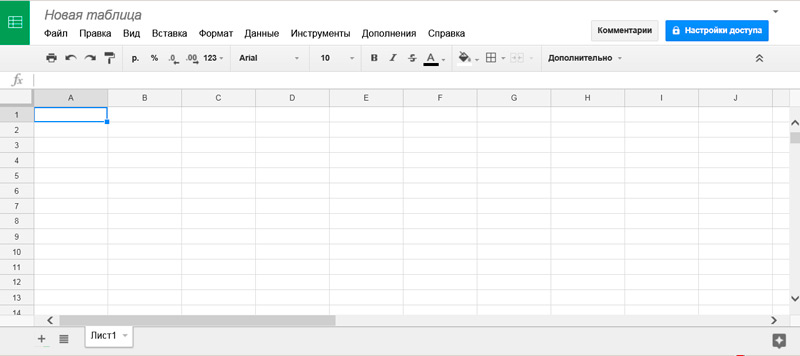
Izlemiet, kādus rezultātus vēlaties saņemt pēc tam, ja nepieciešams, pievienojiet papildu kolonnas. Tikai pēc tam, kad tabulas veidlapa ir izveidojusi, jūs varat turpināt tiešas praktiskas darbības, kuru mērķis ir izveidot kritumu -down sarakstu. Protams, jums ir svarīgi arī izlemt, kādas vērtības esat gatavs to ieviest. Ir svarīgi atcerēties, ka sarakstā nevar ievadīt nevienu prombūtnes vērtību neatkarīgi no jūsu pievienotajiem aktīvajiem centieniem. Trūkstošo vērtību varat pievienot krītošajam sarakstam jebkurā laikā, ja jūs to izveidojāt, vai arī tabulas veidlapai nav pievienota parole, ar kuru jūs nezināt. Tikai pēc grozījumiem jūs varat pievienot papildu vērtības, kuras pievienojat šūnām.
Radīšanas algoritms
Atrodiet brīvu vietu uz lapas, kur atrodas jūsu izveidotā tabula, vai uz pavisam citu lapu. Ievadiet katru vārdu tabulas atsevišķā šūnā, ar sekojošo vārdu zem iepriekšējā.
Pēc tam atgriezieties tabulas formā, atlasiet kolonnu, kurā jāievada dati, kas sastāv no tiem vārdiem, kurus tikko izrakstījāt. Iezīmējiet šūnu, noklikšķinot uz tās ar kreiso peles taustiņu, jūs varat atlasīt visu kolonnu uzreiz, uz kuru attiecas šādas izmaiņas. Tālāk mēs iesakām galvenajā horizontālajā izvēlnē atrast parametru "dati", kā arī ielikt peles kursoru. Pēc papildu apakšizvēlnes atvēršanas atlasiet līniju "Datu verifikācija".
Tagad logs tiks atvērts, kurā jūs varat izteikt savas "vēlmes" vai drīzāk iestatīt noteiktus uzdevumus pirms Google tabulas.
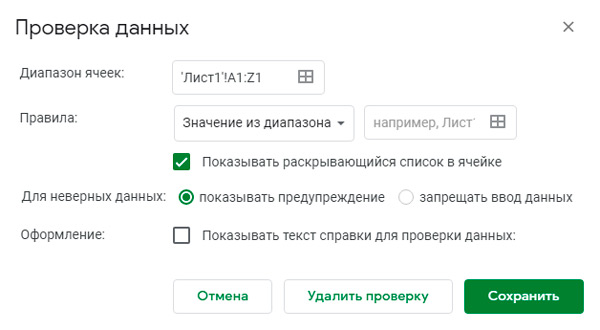
Šajā logā jūs saskarsies ar šādiem parametriem kā:
- šūnu diapazons;
- noteikumi;
- Nepareizu datu darbības;
- dekors.
Jūsu tabulas veiktspēja būs atkarīga no vērtībām šajā savdabīgo iestatījumu logā. Jo īpaši rindā pie parametra "folijas diapazona" var automātiski noteikt jau izceltu diapazonu. Ja jūs to neesat izdarījis, varat norādīt pirmo un pēdējo šūnu adresi, kurai vēlaties izplatīt kritiena -down sarakstu.
Netālu no parametra "noteikumiem" jūs atradīsit divas šūnas. Pirmās izklāstītās "vērtības no diapazona", labāk ir to nepieskarties, kad mums ir svarīgi izveidot tik īpašu sarakstu, bet tuvumā esošajā kamerā jums ir jāizraksta adrese, kurā jūs ieguvāt rezultātu Vārdi, kas jums nepieciešami galdam. Un arī blakus šīm šūnām jūs redzēsit izstrādātāju priekšlikumu. Ja izvēles rūtiņā jūs atstājat atzīmi blakus līnijai “parādiet atveres sarakstu šūnā”, nosakiet šūnas, kurās tika izplatīts kritiens -down saraksts, tas būs diezgan vienkārši, jo šūnā jūs pamanīsit laipnu no pelēkā trīsstūra. Izvēloties šūnu, saraksts tiks nekavējoties atklāts, lietotājam būs jāizvēlas tikai atbilstošā vērtība.
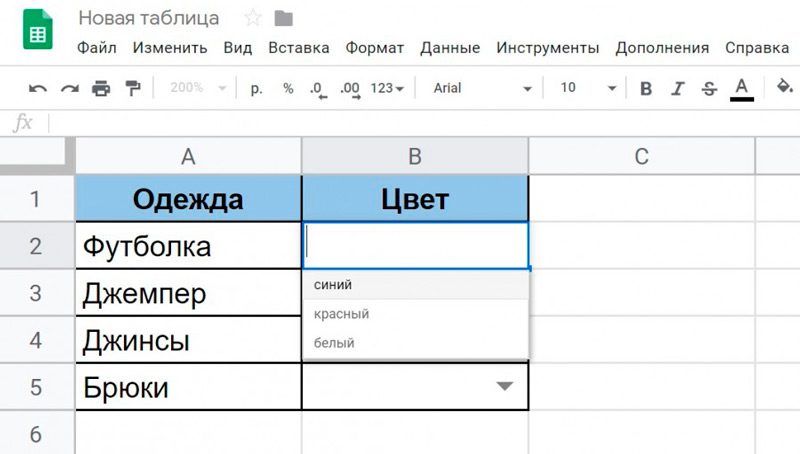
Zemāk netālu no parametra "nepareiziem datiem" izstrādātāji ir iestatījuši divas iespējas:
- aizliegt ieviest vērtības, kas neatbilst sarakstam;
- Demonstrējot brīdinājumu par kļūdainu vērtību ieviešanu.
Pēdējais izstrādātāju priekšlikums joprojām ir, aktivizējot to, lai izvēles rūtiņā iestatītu atzīmi, kas atrodas netālu no parametra "dizaina". Tūlīt pēc tam zemāk parādīsies līnija, kurā jūs tiksit uzaicināts iepazīstināt ar brīdinājuma īsziņu, kas jums interesē. Pēc tam, kad esat izdevies pilnībā aizpildīt visas loga līnijas, neaizmirstiet noklikšķināt uz pogas "Saglabāt". Mēs iesakām jums pārbaudīt sava darba rezultātu, pievērstiet uzmanību Google tabulai un pārliecināties, ka dažās šūnās var ievadīt tikai tos vārdus, kurus norādījāt dažās šūnās. Starp citu, mēs koncentrējamies uz to, ka šādās šūnās jūs varat izrakstīt vārdus, kas atbilst jūsu definētajam stingrajam sarakstam, un jūs varat vienkārši noklikšķināt uz šīs nozīmes atvērtajā saraksta sarakstā, kas noteiktā brīdī jūs interesē.
Tātad, kā jūs varētu pārbaudīt, Google tabulā izveidojiet atvēršanas sarakstu pat lietotājs, kurš nekad iepriekš nav saskāries ar šādiem uzdevumiem. Jums vienkārši jāapzinās ar algoritmu un jārīkojas saskaņā ar ieteikumiem, kurus mēs ar jums dalījāmies.
Izveidošana, izmantojot skriptu
Viena no Google tabulu problēmām ir tā, ka joprojām nav nepieciešama funkcionalitāte, lai izveidotu saistītus kritumu -down sarakstus, kā tas ir darīts Excel standarta biroja rīka tabulās. Iespējams, ka nākotnē izstrādātājs labos šo uzraudzību.
Pa to laiku jums ir jāraksta atbilstošie skripti, pēc tam jāpievieno tie tieši uz izveidotās tabulas. Sakarā ar to viss radīto šūnu saturs izturēsies pareizi.
Bet bez vismaz pamatprasmēm programmēšanas jomā skripta rakstīšana patstāvīgi būs ārkārtīgi problemātiska.
Tāpēc vienkāršākais risinājums ir gatavu skriptu izmantošana, kurus var atrast bez problēmām plašajā plašajā tīmeklī. Un jau pielāgojiet tās savām vajadzībām, veicot punktu izmaiņas.
Ir diezgan laba un universāla opcija, kuru var izmantot jebkurš lietotājs. Ar skripta palīdzību ir iespējams izveidot atklājošu saistītu sarakstu bez problēmām, izmantojot Google tabulu funkcionalitāti.
Pats skripts ir šāds skats:
SVARĪGS. Šeit starp rakstzīmēm // Skaidrojošā informācija iesācējam ir informācija.// Darba lapas nosaukums
var tsheet = 'rezultāts'; // nomainiet lapas vārdā, kurā jāveic datu pārbaude
// verifikācijas diapazons:
Var airētājs = 100; // līnija, uz kuras beigsies čeks
Var vcol = 2; // Pārbaudītā kolonnas skaits (nevis burts)
// diapazons ar apstākļiem
Var ccols = 3; // kolonnas skaits (nevis burts), kurā nosacījumu saraksts ir sākums
Var clen = 10; // Cik daudz nosacījumu tiek ņemti vērā, maksimāli
// ..
for (var i = 2; i<= rownum; i++)
// Iestatiet datu validāciju
Var ss = izklājlapu.GetActivesPreadSheet ();
Var sh = ss.GetSheetByName (tsheet);
Var šūna = sh.Getrange (i, vcol, 1, 1);
Var diapazons = sh.Getrange (i, ccols, 1, clen);
Var kārtulu = izklājlapu.NewDatavalidation ().Nepieciešama vērtība (diapazons).Būvēt ();
Šūna.SetDatAvalidation (noteikums);
Pirms skripta izmantošanas tas vispār nav jānoņem. Pat ja jūs atstājat visus paskaidrojumus, no tā sniegums nekādā veidā necietīs.
Lietotājam ir jāmaina tikai digitālās vērtības netālu no skaidrojumiem. Tas ļaus izveidot nepieciešamo piesaistīto krišanas sarakstu, izmantojot Google Table pakalpojumu.
Sagatavošanās posms
Vispirms jums jāsagatavo pats galds. Tajā nav nekā sarežģīta.
Instrukcija tiek parādīta šādā formā:
- Atveriet jaunu dokumentu Google Table pakalpojumā;
- Izveidojiet papildu lapu, nospiežot ikonu + loga apakšējā kreisajā stūrī;
- Pārdēvējiet pirmo lapu (1. lapa) rezultātā;
- Otrā lapa (2. lapa) vajadzētu pārdēvēt datus;
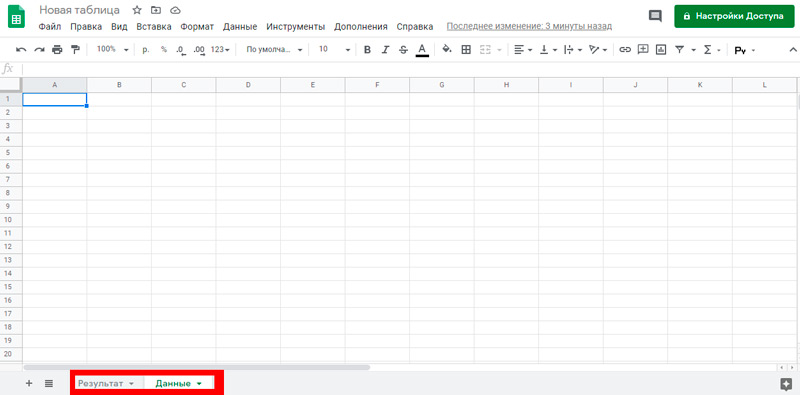
- Lai gan šeit jūs pats nosakāt, kuru vārdu jums jāizmanto.
Pirmajā posmā jums jāstrādā ar otro lapu un jāsagatavo.
Lai izveidotu sarakstu, kas izkrīt šūnā caur Google, jums ir nepieciešams:
- Šūnā ar numuru A1 norādiet vēlamo nosaukumu, raksturlielumus saraksta pirmajam līmenim;
- Nepieciešamās vērtības jau ir noteiktas ar A2;
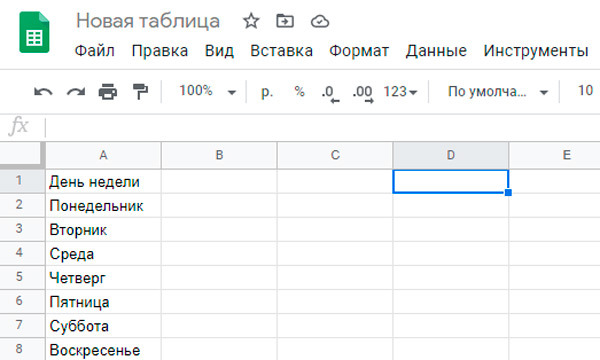
- Katra vērtība ir jāatkārto tik reižu, jo otrais līmenis galu galā izrādīsies tam;
- Tas ir, ir viens nosaukums un noteikts skaits vērtību skaita kritumu -down sarakstā;
- Šūnā, kas apzīmēta kā D2, jums ir jānosaka nosaukums vai raksturlielums izveidotā saraksta pirmajam līmenim;
- Turklāt, sākot ar D2 punktu, nepieciešamās vērtības tiek ieviestas vienlaikus.
Otrajā posmā jūs varat pāriet uz pirmo lapu, kuru nosacīti sauc par rezultātu.
Šeit jums jādara šādi:
- pārslēgties uz lapu "rezultāts";
- izcelt nepieciešamo šūnu diapazonu;
- Nospiediet specializēto lauku ar labo peles pogu;
- Atlasiet vienumu "Datu pārbaude";
- Datu pārbaudes sākuma logā atstājiet pirmo līniju nemainīgu;
- Novietojiet kursoru līnijā netālu no uzraksta vērtībām no diapazona;
- Tagad atgriezieties pie otrās lapas "dati";
- Iezīmējiet vērtības, kas norādītas D kolonnā, sākot no punkta D2;
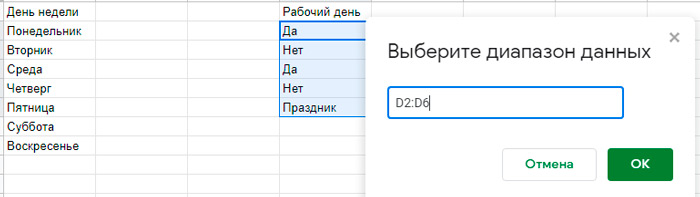
- Plus atlasiet pareizo tukšo šūnu skaitu D;
- Nospiediet pogu OK un pēc tam "Saglabāt".
Sagatavošana ir pabeigta par to.
Turklāt katrs lietotājs var veikt viņam nepieciešamās izmaiņas un izveidot galīgo tabulu. Tas ir tikai labs piemērs.
Skripta instalēšana
Pēdējā posmā atliek tikai pievienot piemērotu skriptu, lai izveidotu saistītu kritiena -down sarakstu.
Šeit nav nekā sarežģīta. Pat iesācējs tiks galā. Norādījumus var iesniegt šādā secībā:
- Noklikšķiniet uz pogas "Rīki";
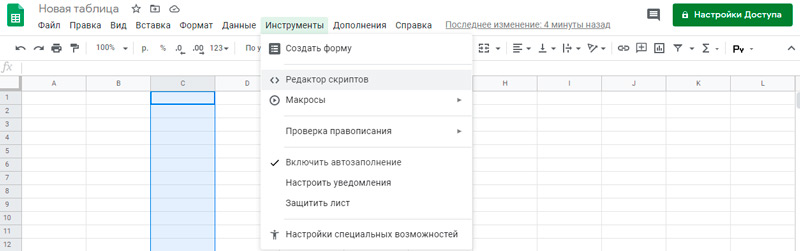
- Atverot izvēlni, noklikšķiniet uz "Skriptu redaktors";
- Pagaidiet rediģēšanas loga atvēršanu;
- Ievietojiet skriptu, kas atrodams šajā logā;
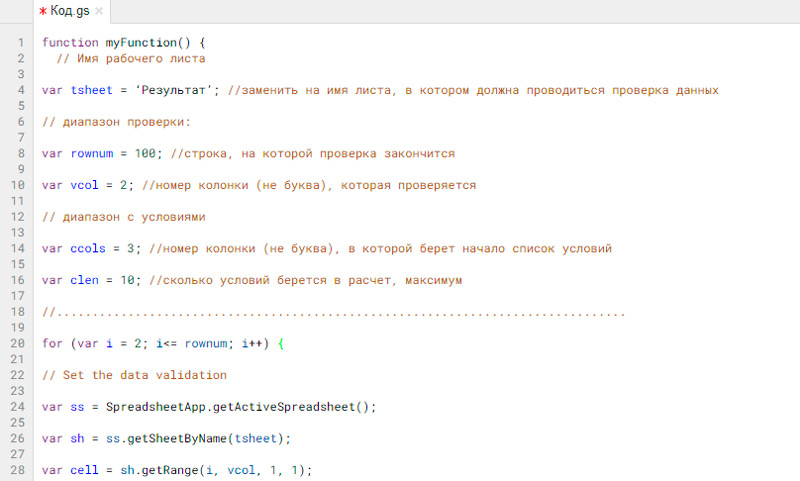
- Pielāgojiet skriptu savām vajadzībām, ja nepieciešams;
- Nospiediet pogu "Veiciet", kas atrodas paneļa augšpusē;
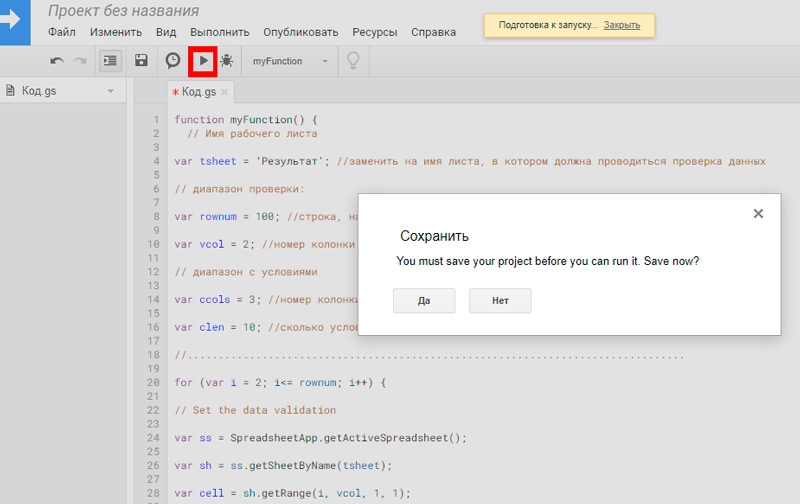
- Piekrītiet visām atļaujām un brīdinājumiem, ka sistēma sāks izdot;
- Pagaidiet vēl dažas sekundes, lai aktivizētu skriptu.
Tagad paskatieties uz to, kas notika beigās.
Ja kaut kas nav kārtībā vai neatbilst jūsu prasībām, atgriezieties skripta rediģēšanas posmā un pielāgojiet vērtības.
Absolūti iesācēji šādā gadījumā iepriekš minētā instrukcija var šķist ārkārtīgi sarežģīta un nesaprotama. Faktiski ir pietiekami, lai mēģinātu vienu reizi, ievērojot ieteikumus, un viss nekavējoties kļūs skaidrs.
Tas ļauj ātri apgūt skriptu izmantošanu, kā arī to rediģēšanu un pielāgošanos savām vajadzībām un prasībām.
- « Teksta izcelšanas metodes Microsoft Word
- Kādas Wi-Fi paroles tiek izmantotas visbiežāk un kā nākt klajā ar uzticamu kombināciju »

